
Bu yazımızdan tüm cihazlarda aynı anda iCloud‘dan nasıl çıkış yapılır konusu ile ilgili detaylı bilgi vereceğiz.
iCloud, Apple‘ın, cihazlarınız arasında verilerinizi ve belgelerinizi senkronize eden ve paylaşılan fotoğraf albümleri, Apple Pay, Game Center gibi özelliklere ve Handoff gibi Süreklilik (Continuity) özelliklerine erişmenizi sağlayan online (bulut) hizmetidir.
Bu servisi kullanabilmek için iCloud‘da oturum açmanız gerekse de, gizlilik veya güvenlik vb. nedenlerle, oturumu kapatmak istediğiniz zamanlar olabilir.
iCloud‘dan çıkış yapmanın iki yöntemi vardır. iCloud’un web sitesinde oturum açtıysanız, buradan çıkış yapabilirsiniz. iCloud hesabınıza bağlı cihazlarınız varsa (iPhone, iPad gibi), bunlardan iCloud oturumunu kapatabilirsiniz.
iPhone’da veya iPad’de iCloud‘dan çıkış yaparsanız, iCloud’a bağlı özellikleri kullanamayacağınızı unutmayın. iCloud’a bağlı birçok özellik vardır; dolayısıyla, kullandığınız bazı özellikleri ve uygulamaları devre dışı bırakabilirsiniz.
Kullandığınız Apple cihazlarda iCloud‘dan çıkış yapmak, Apple Pay hesabınızda kayıtlı kredi kartlarınızı da kaldırabilir; bu nedenle Apple Pay’i ilerde tekrar kullanmak istediğinizde, kredi kartlarınızı tekrar eklemeniz gerekir.
İçerik konuları
Oturum Açtığınız Tüm Tarayıcılarda iCloud Hesabından Nasıl Çıkış Yapabilirsiniz?
Bir internet tarayıcısı (Microsoft Edge, Mozilla Firefox, Opera, Safari, Google Chrome, vb.) ile iCloud‘da oturum açabilirsiniz. İşiniz bittiğinde, iCloud web sitesi, size tüm tarayıcılardan aynı anda çıkış yapma seçeneği sunar; yani herhangi bir bilgisayarda oturumunuz açık kalmaz, tüm bilgisayarlarda iCloud hesabınızdan çıkış yapılır.
Fakat bu işlem yalnızca oturum açtığınız tarayıcılardaki oturumunuzu kapatacaktır; dolayısıyla, bir iOS cihazda veya bir Mac bilgisayarda iCloud hesabınızdan çıkış yapmak istiyorsanız, bir sonraki bölüme bakın.
- Bir web tarayıcısında (Microsoft Edge, Mozilla Firefox, Opera, Safari, Google Chrome, vb.) iCloud.com adresine gidin ve gerekirse Apple Kimliği (Apple ID)’nizle giriş yapın.
- Sayfanın ortasında, hesap profil resminizin altında yer alan Hesap Ayarları (Account Settings) menüsüne tıklayın.
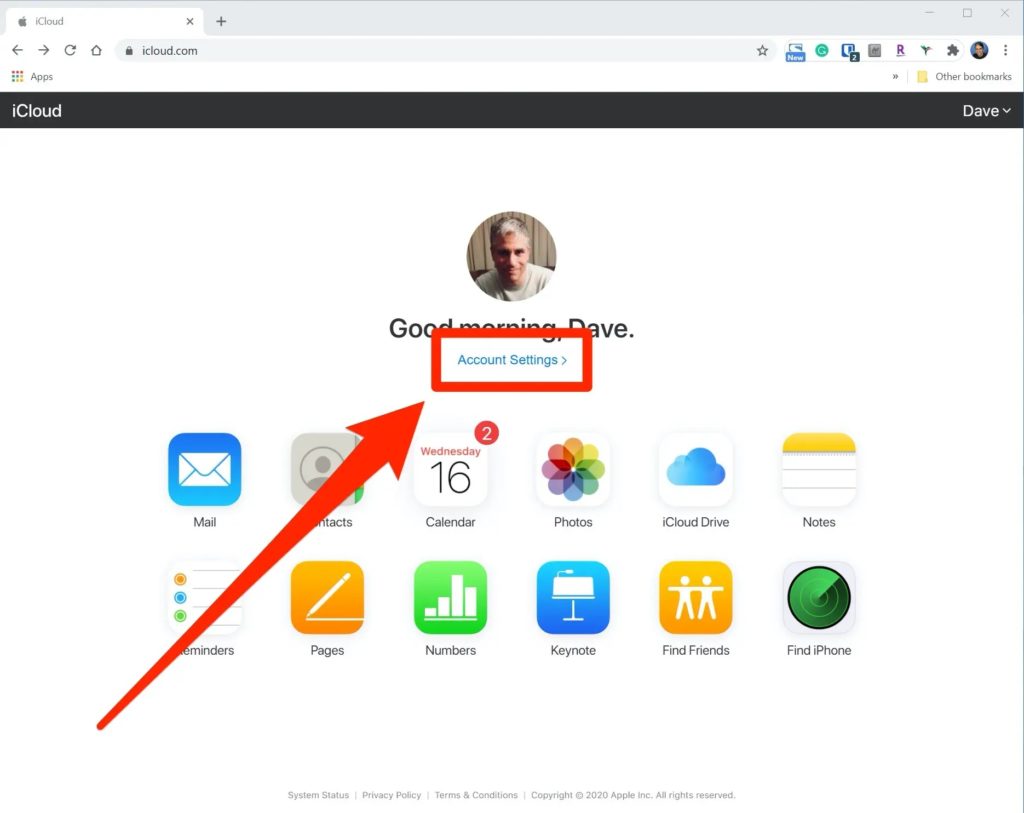
- Açılan sayfanın altında yer alan Tüm Tarayıcılardan Çıkış Yap (Sign Out Of All Browsers) menüsüne tıklayın.
Tüm Apple Cihazlarda Aynı Anda iCloud’dan Nasıl Çıkış Yapabilirsiniz?
Tüm Apple cihazlarınızda aynı anda, tek bir tıkla iCloud’dan çıkış yapmanın kolay bir yolu yoktur. Bir hamlede ve tek seferde tüm cihazlardan çıkış yapmak için iCloud şifrenizi değiştirmeniz gerekir.
- Bir web tarayıcısında (Microsoft Edge, Mozilla Firefox, Opera, Safari, Google Chrome, vb.) iCloud.com adresine gidin ve gerekirse Apple Kimliği (Apple ID)’nizle giriş yapın.
- Sayfanın ortasında, hesap profil resminizin altında yer alan Hesap Ayarları (Account Settings) menüsüne tıklayın.
- Cihazlarım (My Devices) bölümünde, iCloud hesabınızda oturum açtığınız tüm cihazların bir listesini göreceksiniz. Bunlardan birine tıklayın.
- Açılan Cihazlar (Devices) penceresinde, her cihazın sağındaki X-işaretine tıklayın ve cihazı kaldırma işleminizi onaylayın. Bu işlem, cihazları geçici olarak iCloud hesabınızdan kaldıracaktır.
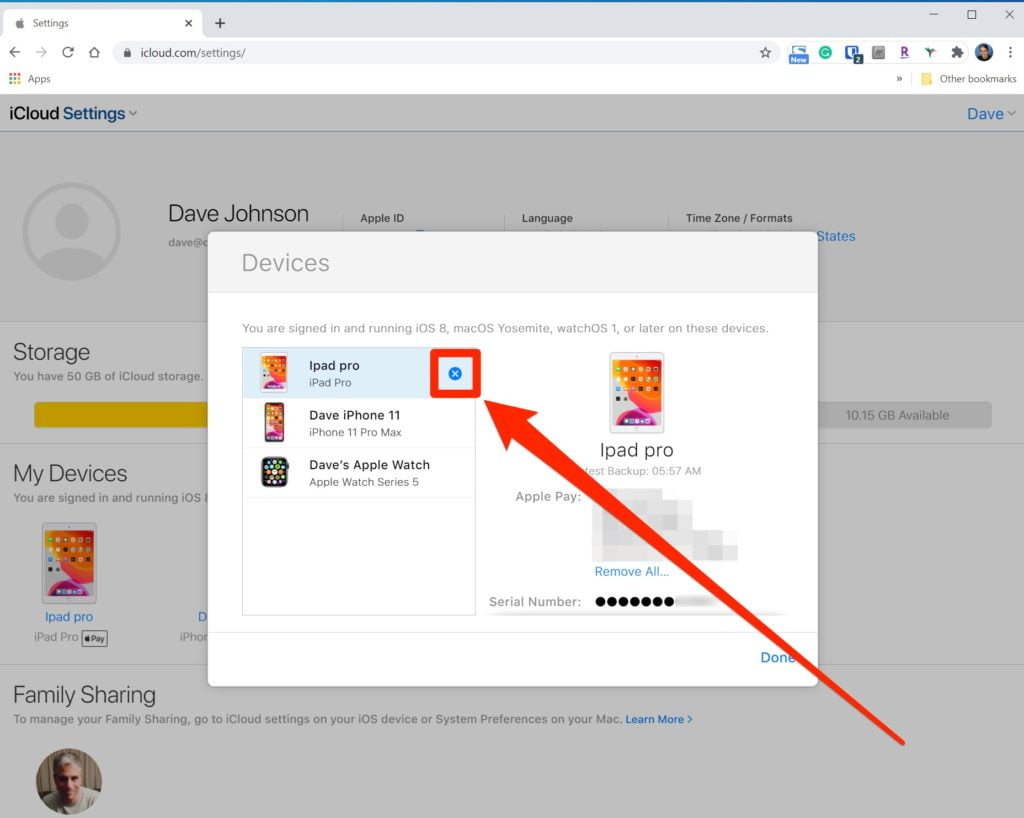
- Sayfanın üst kısmında Apple Kimliği (Apple ID)’nin altında yer alan Yönet (Manage) menüsüne tıklayın. Oturum açmanız istenirse, tekrar iCloud hesabınıza giriş yapın.
- Güvenlik (Security) bölümünde, Şifreyi Değiştir… (Change Password…) bağlantısına (linkine) tıklayın. Şifreyi değiştirmek için ekrana gelen talimatları izleyin.
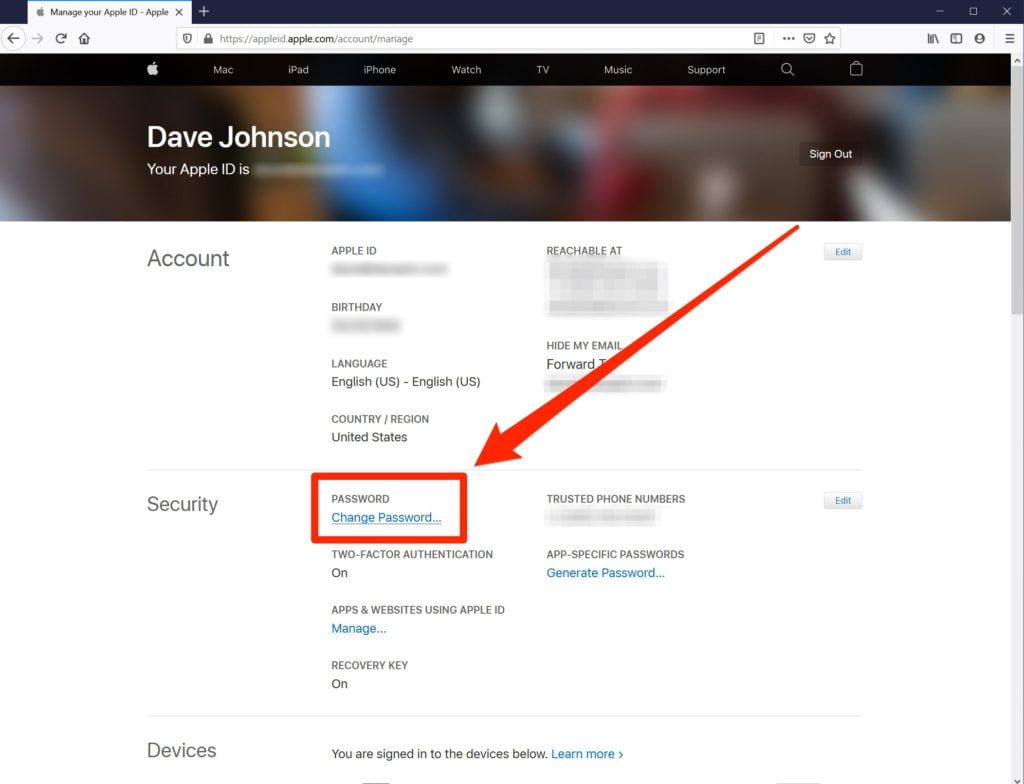
- Bu işlemden sonra cihazlarınızdan birini kullandığınızda, sizden iCloud hesabınızın yeni şifresini isteyecektir. Yeni parolayı girmeyerek cihazın iCloud hesabınıza yeniden bağlanmasını önleyebilirsiniz.
Herhangi Bir Apple Cihazda iCloud’dan Nasıl Çıkış Yapabilirsiniz?
iPhone’da veya iPad‘de kalıcı olarak iCloud hesabınızdan çıkış yapmak istiyorsanız aşağıdakileri yapın:
- Ayarlar (Settings) uygulamasını başlatın.
- Ayarlar (Settings) uygulamasının üst kısmında yer alan isminize dokunun ve ardından ekranı aşağı kaydırın ve Çıkış Yap (Sign Out) menüsüne dokunun.
- iCloud hesabınızdan çıkış yapmak için, sonraki ekranlarda gösterilen talimatları izleyin.
Mac bilgisayarınızda kalıcı olarak iCloud hesabınızdan çıkış yapmak istiyorsanız aşağıdakileri yapın:
- Dock‘tan veya Finder aracılığıyla Sistem Tercihleri (System Preferences) uygulamasını açın ya da ekranın sol-üst köşesindeki Apple simgesine tıklayıp; açılan menü listesinde Sistem Tercihleri… (System Preferences…) menüsüne açın.
- Açılan Sistem Tercihleri (System Preferences) uygulama ekranında iCloud simgesine tıklayın.
- Açılan pencerede sol tarafta yer alan e-posta adresinizin; ve profil resminizin altındaki Çıkış Yap (Sign Out) menüsüne tıklayın.
Bu yazımızdan tüm cihazlarda aynı anda iCloud‘dan nasıl çıkış yapılır konusu ile ilgili detaylı bilgi verdik.
Konu hakkındaki sorularınızı ve yorumlarınızı, aşağıdaki yorum bölümünden bize iletebilirsiniz.





































